Windows 10 dispose d’une boutique d’applications officielle; le Microsoft Store et bien qu’il ne soit toujours pas aussi grand que le Mac App Store, il reste une source pour la plupart des applications de Microsoft et de l’application Netflix. La plupart des applications stockées se mettent à jour lorsqu’il y a une mise à jour majeure de Windows 10, mais des mises à jour plus petites sont parfois publiées via le Microsoft Store.
Si vous téléchargez des applications à partir du Microsoft Store, vous les mettez également à jour à partir de là. Vous pouvez choisir de mettre à jour les applications automatiquement ou manuellement. Voici comment activer ou désactiver les mises à jour automatiques dans le Microsoft Store.
Mises à jour automatiques dans le Microsoft Store
Ouvrez l’application Microsoft Store et cliquez sur le bouton Plus d’options en haut à droite. Dans le menu, sélectionnez Paramètres.
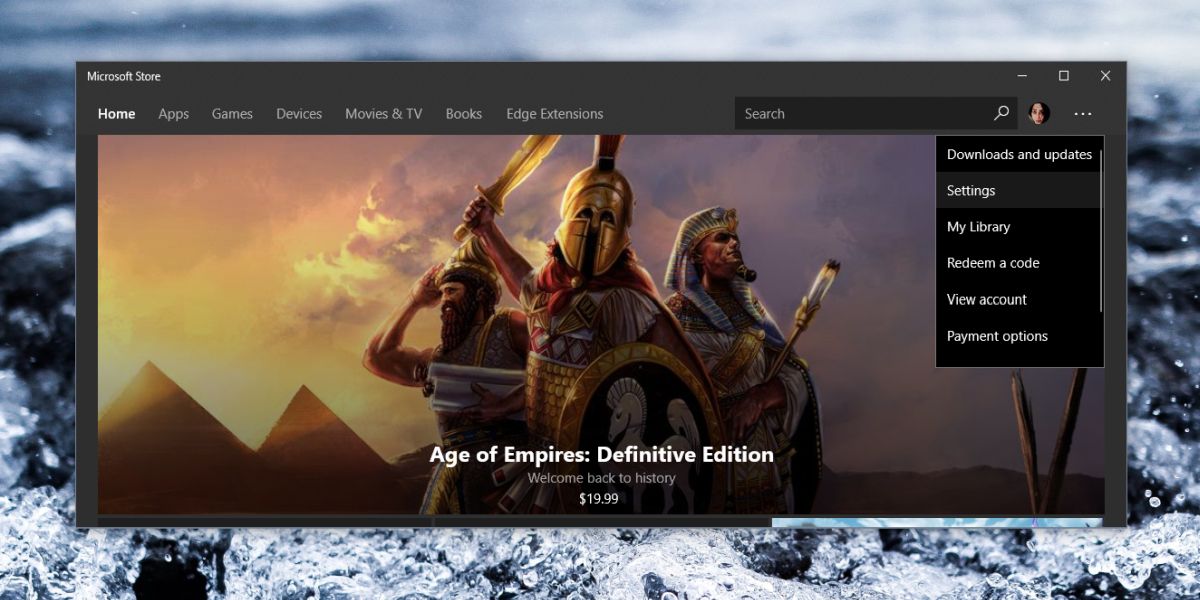
Sur l’écran Paramètres, vous verrez un commutateur intitulé Mises à jour de l’application. Activez-le et le Microsoft Store téléchargera automatiquement toutes les mises à jour d’application lorsqu’elles seront disponibles. Si vous préférez mettre à jour manuellement les applications, vous pouvez désactiver ce commutateur.
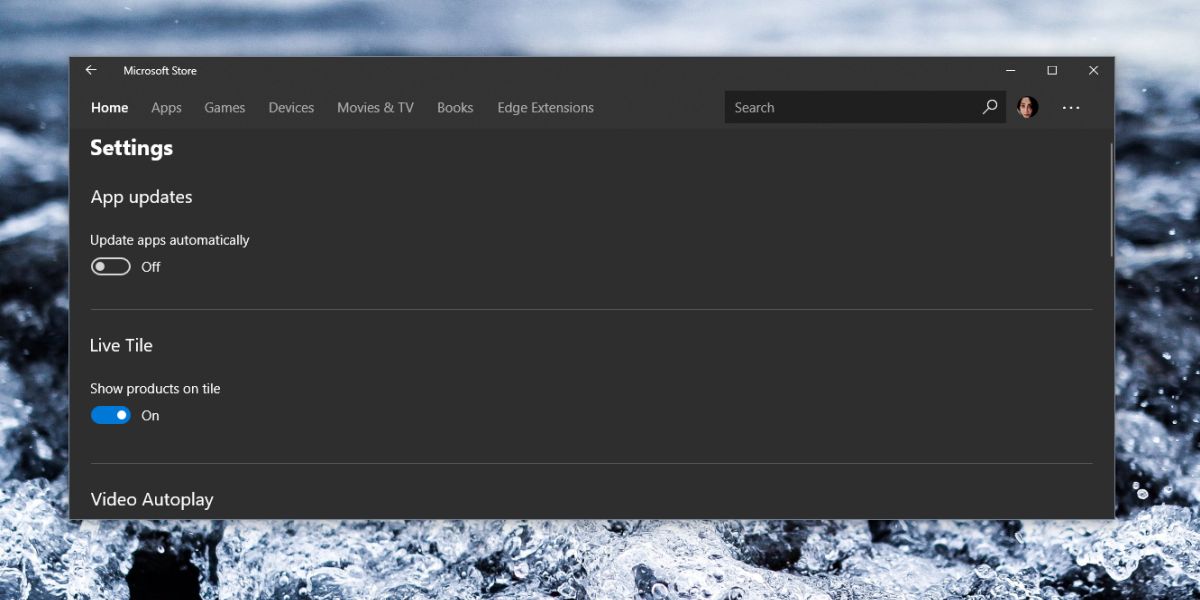
Si votre réseau WiFi est défini comme une connexion mesurée pour éviter le téléchargement des mises à jour de Windows 10 en arrière-plan, cela aura également un impact sur l’application Microsoft Store. Même si les mises à jour automatiques sont activées, l’état de connexion mesuré de votre connexion empêchera les applications de se mettre à jour.
Nous devons mentionner qu’il s’agit de l’application Microsoft Store et qu’elle n’est pas aussi fiable que d’autres applications de l’App Store que vous pourriez trouver sur d’autres plates-formes. Vous pouvez activer les mises à jour automatiques dans le Microsoft Store, mais cela ne signifie pas nécessairement que cela fonctionnera. Vous devrez peut-être exécuter l’application et toujours cliquer sur le bouton Tout mettre à jour.
Lors d’une bonne journée, les applications peuvent se mettre à jour d’elles-mêmes. Idéalement, une fois les mises à jour automatiques activées, l’application recherchera de nouvelles mises à jour et les installera. Pour les mises à jour d’applications, vous n’aurez pas besoin de redémarrer votre système et vous pouvez continuer à utiliser l’application. C’est ce qui arrive si tout fonctionne comme il se doit.
S’il y a un problème avec l’application Microsoft Store ou les services d’arrière-plan qui doivent s’exécuter pour vérifier et installer automatiquement de nouvelles mises à jour, vous obtiendrez des résultats mitigés. Dans certains cas, l’application recherchera de nouvelles mises à jour mais ne les installera pas. Dans d’autres cas, cela ne fera rien. Vous devrez lancer l’application et c’est à ce moment-là qu’elle vérifiera les mises à jour. Une fois qu’il détecte que des mises à jour sont disponibles, il peut les installer ou non. Vous pouvez attendre un moment pour voir si les mises à jour s’installent, et si ce n’est pas le cas, vous devrez les installer manuellement.
